Hulu นำเสนอภาพยนตร์ รายการทีวี และบริการทีวีสดคุณภาพสูง คุณสามารถเพลิดเพลินกับเกมสด กีฬา และรายการข่าวมากมาย แต่คุณอาจพลาดเนื้อหาสดที่คุณชื่นชอบหาก Hulu ไม่ให้บริการรีเพลย์
วิธีที่ง่ายที่สุดในการบันทึกเนื้อหา Hulu คือการบันทึกหน้าจอ อย่างไรก็ตาม คุณอาจเห็นหน้าจอสีดำขณะบันทึกวิดีโอ Hulu ไม่ต้องกังวล ในบทความนี้ คุณจะได้เรียนรู้วิธีการใช้งานได้จริง บันทึกบน Hulu บน Windows/Mac/iPhone/Android โดยไม่มีหน้าจอดำ. เพียงแค่อ่านต่อ!
เคล็ดลับ:
เนื่องจากลักษณะการบันทึก คุณภาพวิดีโอต้นฉบับของวิดีโอ Hulu จึงไม่สามารถรักษาไว้ได้ นอกจากนี้ การบันทึกตอนของ Hulu ยังใช้เวลานานอีกด้วย โปรแกรมดาวน์โหลดวิดีโอ Hulu เฉพาะ เช่น มอฟไพลอตนำเสนอโซลูชันที่ตรงไปตรงมาและมีประสิทธิภาพมากกว่าในการรับวิดีโอ HD Hulu ในรูปแบบ MP4/MKV โดยตรง
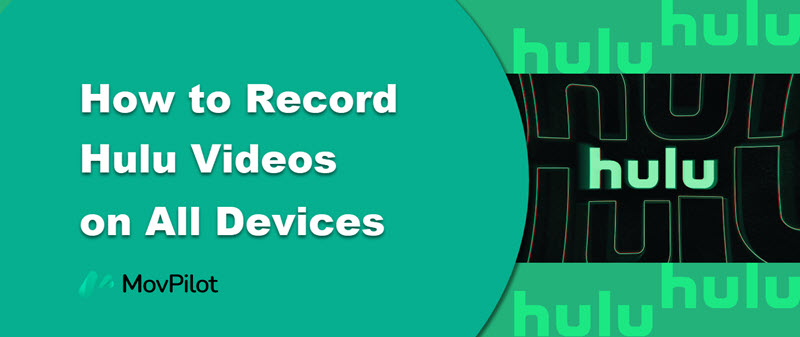
1. เหตุใดหน้าจอของคุณจึงเป็นสีดำเมื่อบันทึกหน้าจอวิดีโอ Hulu?
Hulu ใช้เทคโนโลยี Digital Rights Management (DRM) เป็นหลักเพื่อ ป้องกันการใช้เนื้อหาดิจิทัลโดยไม่ได้รับอนุญาต เช่นภาพยนตร์และรายการทีวีของ Hulu ดังนั้น หากคุณพยายามบันทึกภาพยนตร์ของ Hulu บนพีซี/Mac/iPhone/Android ที่ใช้ Windows คุณจะเห็นหน้าจอสีดำ เว้นแต่คุณจะใช้ Cloud DVR อย่างเป็นทางการที่ Hulu จัดให้ (ซึ่งมาพร้อมกับแผน Hulu+Live TV)
อย่างไรก็ตาม การบันทึกของ Cloud DVR จะถูกจัดเก็บออนไลน์ทั้งหมดแทนที่จะเก็บไว้ในไดรฟ์ภายในเครื่องของคุณ นอกจากนี้ แผน Hulu+Live TV ยังมีราคาแพงอีกด้วย มีวิธีอื่นที่ถูกกว่าและใช้งานได้จริงกว่าในการบันทึกวิดีโอ Hulu ลงในไดรฟ์ภายในเครื่องของคุณหรือไม่ แน่นอนว่ามี ตอนนี้ อ่านต่อเพื่อดูวิธีการดาวน์โหลดเนื้อหา Hulu โดยตรงโดยไม่ยุ่งยาก!
ทางเลือก: ใช้เครื่องมือของบุคคลที่สามเพื่อบันทึกวิดีโอ Hulu
หากต้องการเก็บวิดีโอ Hulu ไว้ตลอดไป เราขอแนะนำ MovPilot Hulu โปรแกรมดาวน์โหลดวิดีโอไม่ว่าคุณจะสมัครแผน Hulu แบบใด โปรแกรมนี้ก็สามารถช่วยคุณได้ ลบการป้องกัน DRM และดาวน์โหลดรายการและภาพยนตร์ Hulu ทั้งหมดเป็นไฟล์วิดีโอทั่วไป วิดีโอที่ดาวน์โหลดผ่าน MovPilot Hulu Video Downloader คือ บันทึกไว้ในเครื่องอย่างถาวร และสามารถเล่นได้หลายพันครั้งโดยไม่ต้องเชื่อมต่ออินเทอร์เน็ต
👍 Key Features of MovPilot Hulu Video Downloader:
● มีอินเทอร์เฟซที่เป็นมิตรกับผู้ใช้ ต้องใช้ขั้นตอนง่ายๆ และไม่มีโฆษณา
● ความเร็วในการดาวน์โหลดสูงสุด 5 เท่าเพื่อริปวิดีโอ Hulu
● ส่งออกวิดีโอ Hulu เป็น HD MP4/MKV ที่มีความเข้ากันได้ดีที่สุด
● เก็บรักษาคำบรรยายและแทร็กเสียงหลายภาษาต้นฉบับไว้
● โหมดแบตช์เพื่อบันทึกตอนต่างๆ ของ Hulu ด้วยการคลิกเพียงไม่กี่ครั้ง
นี่คือบทช่วยสอนโดยละเอียดสำหรับการใช้ MovPilot Hulu Video Downloader เพื่อดาวน์โหลดวิดีโอ Hulu:
ขั้นตอนที่ 1. ดาวน์โหลด ติดตั้ง และเรียกใช้ MovPilot Hulu Video Downloader บน Mac หรือ PC Windows ของคุณ
ขั้นตอนที่ 2. เข้าสู่ระบบ ฮูลูดอทคอม ที่หน้าป๊อปอัป

ขั้นตอนที่ 3. ค้นหาภาพยนตร์ Hulu ที่คุณต้องการ MovPilot Hulu Video Downloader รองรับการค้นหาคำหลักหรือวาง URL โดยตรงเพื่อรับวิดีโอที่คุณต้องการ
💡 Note:
คุณจะไม่สามารถดาวน์โหลดภาพยนตร์หรือรายการทีวีบางรายการของ Hulu ได้เนื่องจากข้อจำกัดของแผนการสมัครสมาชิกหรือข้อจำกัดตามภูมิภาคของบัญชี Hulu ของคุณเอง

ขั้นตอนที่ 4. กดปุ่มดาวน์โหลดเพื่อเริ่มการดาวน์โหลด

ขั้นตอนที่ 5. ดูภาพยนตร์ที่ดาวน์โหลดไว้ในระบบไฟล์สำรวจของคุณและรับชมเนื้อหา Hulu แบบออฟไลน์
2. บันทึกวิดีโอ Hulu ผ่านการสมัครสมาชิก Hulu+ Live TV บนคอมพิวเตอร์
หากคุณต้องการเพียงคลิปวิดีโอสั้นๆ คุณสามารถใช้เครื่องบันทึกเพื่อบันทึกคลิปวิดีโอ Hulu แทนได้ การริพวิดีโอจาก Hulu. Cloud DVR เป็นฟีเจอร์ที่เป็นประโยชน์สำหรับ สมาชิกทีวีสด เพื่อบันทึกการแสดงสด เกมกีฬา ข่าวด่วน และอื่นๆ อีกมากมาย มาพร้อมพื้นที่จัดเก็บบนคลาวด์แบบไม่จำกัดเพื่อจัดเก็บการบันทึกได้นานถึง 9 เดือนโดยไม่ต้องชำระเงินเพิ่ม
เคล็ดลับ:
หากคุณต้องการเก็บรายการโปรดของ Hulu ไว้ตลอดไป MovPilot Hulu โปรแกรมดาวน์โหลดวิดีโอ เป็นทางเลือกที่ดีกว่า เครื่องมือนี้สามารถบันทึกวิดีโอ HD ของ Hulu ในรูปแบบ MP4/MKV ช่วยให้คุณสามารถเล่นได้ทุกที่ทุกเวลา
ต่อไปนี้เป็นบทช่วยสอนโดยละเอียดเกี่ยวกับวิธีการใช้ Cloud DVR เพื่อบันทึกรายการประเภทต่างๆ
วิธีการบันทึกการแสดงบางรายการ
หากคุณต้องการบันทึกรายการบางรายการ ไม่ว่าจะเป็นรายการปัจจุบันที่คุณกำลังรับชม รายการที่จะออกอากาศในอนาคต หรือรายการตามต้องการ เพียงไปที่หน้ารายละเอียดและทำตามขั้นตอนต่อไปนี้:
1. คลิกหรือแตะ บันทึก อีกครั้งหลังจากที่ได้รับแจ้ง
2. คลิกหรือแตะ บันทึกรายการในอนาคตจะถูกบันทึกในเวลาที่เหมาะสมและบันทึกโดยอัตโนมัติ
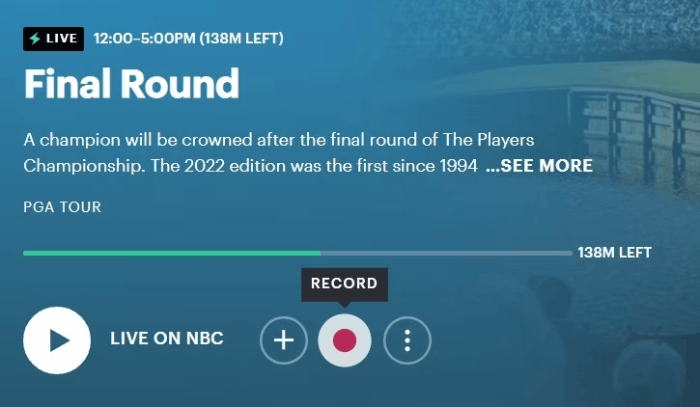
วิธีการบันทึกซีรี่ส์ทีวีทั้งเรื่อง
1. แผงตัวเลือกจะปรากฏขึ้นหลังจากที่คุณคลิกหรือแตะ บันทึก ปุ่ม.
2. เลือก ตอนใหม่เท่านั้น เพื่อบันทึกเฉพาะตอนใหม่ เลือก ใหม่ & รีรัน เพื่อบันทึกทุกตอน
3. คลิกหรือแตะ บันทึก.
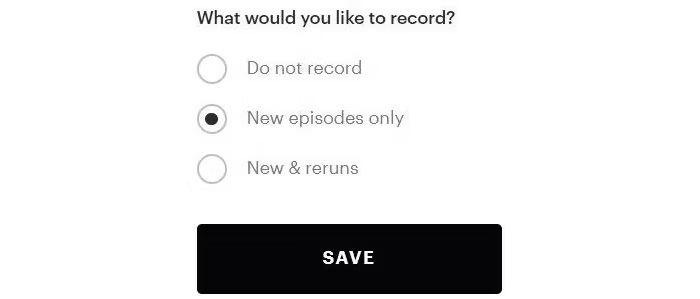
วิธีการบันทึกชีวิตและกีฬา
คุณอาจไม่อยากพลาดการถ่ายทอดสดหรือการแข่งขันกีฬาบางรายการ เพียงเลือกแท็บที่เกี่ยวข้องจากอินเทอร์เฟซหลักและบันทึกตามขั้นตอนต่อไปนี้:
1. เรียกดูช่องรายการจนกว่าคุณจะพบรายการที่คุณต้องการบันทึก จากนั้นคลิกรายการดังกล่าว
2. คลิกที่ ไอคอนบันทึก บนหน้าป๊อปอัป ไอคอนบันทึกจะเปลี่ยนเป็นสีแดงเพื่อระบุว่ารายการกำลังได้รับการบันทึก
3. คลิกที่ ไอคอนสีแดง เพื่อหยุดการบันทึกและคุณสามารถตรวจสอบบันทึกทั้งหมดได้
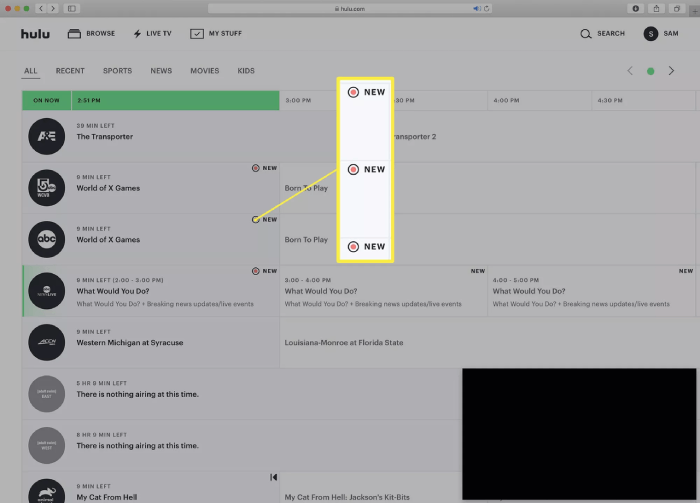
วิธีการบันทึกเนื้อหาในไลบรารีสตรีมมิ่ง
สมาชิก Live TV สามารถใช้ Cloud DVR เพื่อบันทึกเนื้อหาในคลังสตรีมมิ่งได้ ขั้นตอนต่างๆ ค่อนข้างคล้ายกับการบันทึกรายการทีวีบางรายการ
1. ดู รายละเอียด หน้าของภาพยนต์หรือรายการทีวีที่คุณต้องการบันทึก
2. คลิกหรือแตะ บันทึก อีกครั้งหลังจากที่ได้รับแจ้ง
3. คลิกหรือแตะ บันทึก.
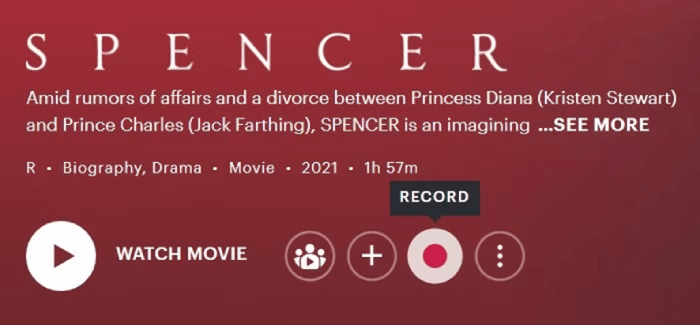
เคล็ดลับเกี่ยวกับการใช้ Cloud DVR
แตกต่างจาก การแปลงเนื้อหา Hulu เป็น MP4 กับ มอฟไพลอตในกระบวนการบันทึกวิดีโอ Hulu โดยใช้ Cloud DVR มีสิ่งบางอย่างที่คุณควรสังเกตเพื่อให้ประสบการณ์ผู้ใช้ดีขึ้น
ติดตามการสมัครรับข้อมูล: คุณควรเก็บบัญชีของคุณไว้ในการสมัครรับบริการ Live TV เพื่อใช้ Cloud DVR หากคุณยกเลิกการสมัครหรือบัญชีของคุณถูกระงับ การบันทึกทั้งหมดของคุณจะถูกลบออก
วันหมดอายุ : ในช่วงระยะเวลาใช้งานเก้าเดือน คุณสามารถดูการบันทึกของคุณได้โดยเข้าถึง Hulu จากอุปกรณ์ที่สามารถเชื่อมต่ออินเทอร์เน็ตได้ เช่น โทรศัพท์เคลื่อนที่ แท็บเล็ต หรือคอมพิวเตอร์
ความเสี่ยงของการบันทึกหายไป: หาก Hulu ไม่เสนอรายการบางรายการที่คุณบันทึกไว้อีกต่อไป แม้ว่าการบันทึกของคุณยังถูกต้องอยู่ รายการเหล่านั้นจะถูกลบโดย Hulu โดยตรง
3. บันทึกหน้าจอ Hulu บน iPhone และ Android
นอกจากนี้ Hulu ยังนำเสนอฟีเจอร์ Cloud DVR บนแอปมือถืออีกด้วย ผู้สมัครแพ็คเกจ Hulu + Live TV สามารถใช้ฟีเจอร์นี้เพื่อบันทึกวิดีโอ Hulu ได้ ทำตามขั้นตอนด้านล่างเพื่อบันทึกหน้าจอวิดีโอ Hulu บน iPhone/Android
บันทึก:
การบันทึก Cloud DVR ของคุณจะถูกลบออกเมื่อคุณยกเลิกบัญชีหรือระงับการเรียกเก็บเงิน หากคุณต้องการข้ามข้อจำกัดนี้และเก็บวิดีโอ Hulu ไว้ตลอดไป ให้เลือกโปรแกรมดาวน์โหลดของบุคคลที่สาม เช่น มอฟไพลอต.
1. เปิดแอป Hulu Live TV บนอุปกรณ์ของคุณและเข้าสู่ระบบ บัญชี Hulu + ทีวีสด.
2. เลือกภาพยนตร์/รายการที่คุณต้องการบันทึก ไปที่หน้ารายละเอียด
3. เพิ่มวิดีโอลงใน “ตอนของฉัน" หรือ "ของฉัน“ เมื่อรายการ/ภาพยนตร์ออกอากาศ Cloud DVR จะเริ่มบันทึกให้คุณโดยอัตโนมัติ
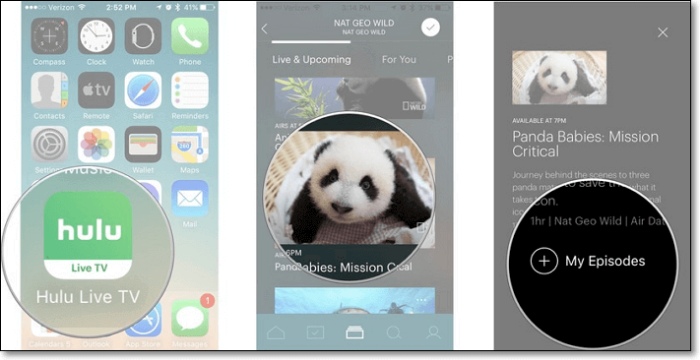
4. คำถามที่พบบ่อยเกี่ยวกับการบันทึกหน้าจอ Hulu
การบันทึกบน Hulu นั้นฟรีหรือเปล่า?
ไม่ เฉพาะในกรณีที่คุณสมัครแผนสมัครสมาชิก Hulu + Live TV เท่านั้น คุณจึงจะใช้ฟีเจอร์ Cloud DVR เพื่อบันทึกวิดีโอ Hulu บน Windows/Mac/iPhone/Android ได้ แผน Hulu + Live TV เริ่มต้นที่ $69.99/เดือน
จะขยายเวลาการบันทึกบน Hulu ได้อย่างไร? จะลบวิดีโอที่ Hulu บันทึกไว้ใน Cloud DVR ได้อย่างไร?
ไม่จำเป็นจริงๆ เพราะ Hulu เสนอพื้นที่จัดเก็บบนคลาวด์ไม่จำกัดตั้งแต่วันที่ 13/4/22 คุณสามารถรอให้วิดีโอของคุณหมดอายุโดยอัตโนมัติหลังจากผ่านไป 9 เดือน หากคุณต้องการลบการบันทึกบางส่วน ให้ทำตามขั้นตอนต่อไปนี้: คลิก สิ่งของของฉัน > จัดการ DVR > ลบ > ลบ
5. บทสรุป
จะบันทึกบน Hulu ได้อย่างไร ตอนนี้คุณมีวิธีแก้ปัญหาในโพสต์นี้แล้ว หากคุณสมัครแผน Hulu + Live TV คุณสามารถใช้ฟีเจอร์ Cloud DVR อย่างเป็นทางการเพื่อบันทึกวิดีโอ Hulu ได้ แต่มีค่าใช้จ่ายค่อนข้างสูง หากคุณต้องการรับชมเนื้อหา Hulu แบบออฟไลน์และเก็บวิดีโอ Hulu ที่คุณชื่นชอบไว้ตลอดไป เพียงดาวน์โหลดและลองใช้งาน MovPilot Hulu โปรแกรมดาวน์โหลดวิดีโอ!
MovPilot Hulu โปรแกรมดาวน์โหลดวิดีโอ
ดาวน์โหลดภาพยนตร์และรายการ Hulu เพื่อรับชมแบบออฟไลน์ได้อย่างง่ายดาย!







